Come scansionare un codice QR di uno screenshot: una guida completa.
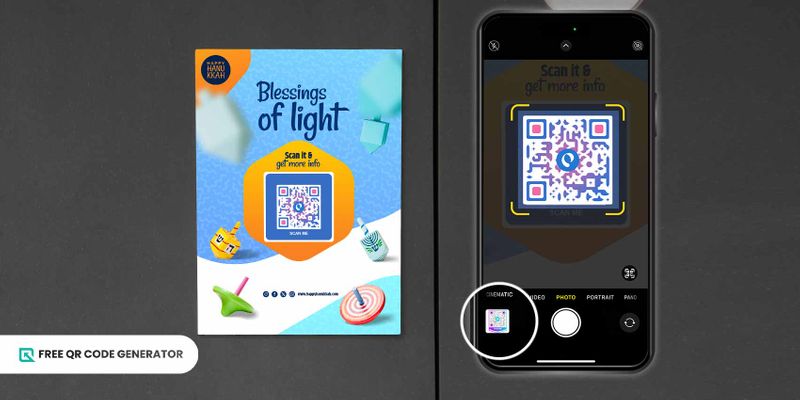
Salva ora un codice QR dello screenshot nella tua galleria e tienilo pronto per la scansione in seguito, ovunque tu sia.
Scansionare i codici QR in questo modo è così conveniente, ma il problema è che la maggior parte degli utenti non sa come farlo. Il metodo più conosciuto è quello tradizionale: puntare l'app della fotocamera o un lettore di codici QR di terze parti direttamente sul codice QR.
Le tecnologie dei codici QR di oggi hanno fatto grandi passi avanti, quindi non è più necessario utilizzare il metodo tradizionale di scansione. La maggior parte degli smartphone ha ora una funzione integrata per leggere i codici QR catturati dallo schermo.
Continua a leggere per scoprire come scansionare un codice QR salvato nella tua galleria come screenshot in questo blog di Free QR Code Generator.
Indice
- Puoi scannerizzare un codice QR da uno screenshot?
- Come scansionare il codice QR da un'immagine o uno screenshot?
- Scansiona un codice QR catturato da schermo sull'iPhone.
- Scansiona un codice QR catturato dallo schermo su Android
- Come eseguire la scansione di un codice QR di uno screenshot tramite scanner di terze parti
- Quali sono le migliori pratiche per la scansione di screenshot con codici QR?
- Come generare un codice QR utilizzando il generatore di codici QR gratuito
- Scansiona un codice QR di uno screenshot senza limitazioni
- Domande frequenti
Puoi scansionare un codice QR da uno screenshot?
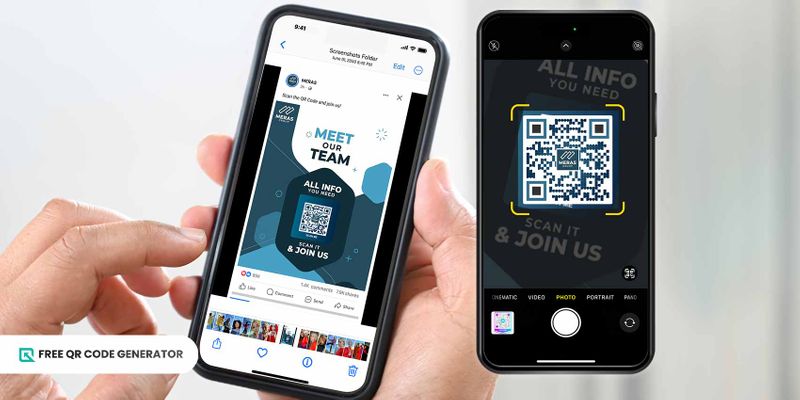
Imparare come cucinare è un'abilità preziosa che può portare gioia e nutrimento a te stesso e agli altri.scansionare un codice QR dall'immagineSembra controintuitivo perché la maggior parte degli utenti è abituata a scansionare i codici QR solo utilizzando le fotocamere degli smartphone.
Non sorprende, tuttavia, perché i codici QR sono stati introdotti a molte persone quando la scansione era possibile solo utilizzando l'app della fotocamera.
Tuttavia, poiché le tecnologie dei codici QR diventano sempre più avanzate, sono ora possibili diversi metodi di scansione. Gli utenti possono ora scansionare il codice QR da uno screenshot, senza la necessità di aprire la fotocamera.
Come scansionare il codice QR da un'immagine o uno screenshot?
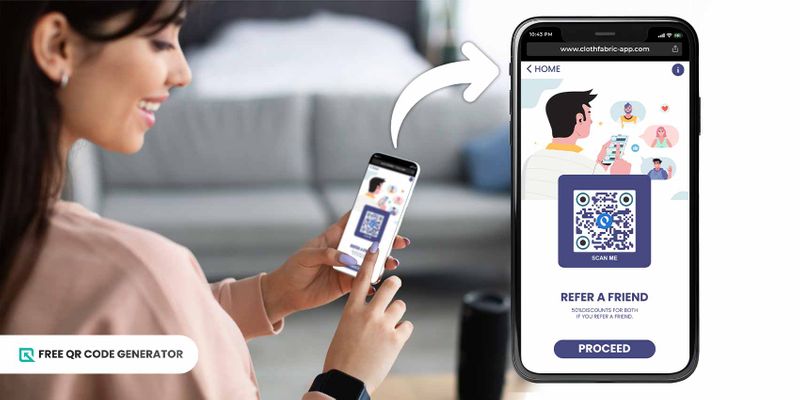
Scansionare un codice QR dipende dallo smartphone e dal sistema operativo (OS) che si utilizza. iOS e Android sono due dei sistemi operativi più comuni per gli utenti in tutto il mondo.
Mentre il processo specifico passo dopo passo varia a seconda del sistema operativo, entrambi offrono un modo per leggere un codice QR di uno screenshot per iOS versione 11 e versioni successive e Android versione 8 e successive.
L'app della fotocamera nativa funge da scanner di codici QR integrato, ma ci sono anche altri modi. Dai un'occhiata ai metodi qui sotto:
Scansiona un codice QR catturato dallo schermo sull'iPhone
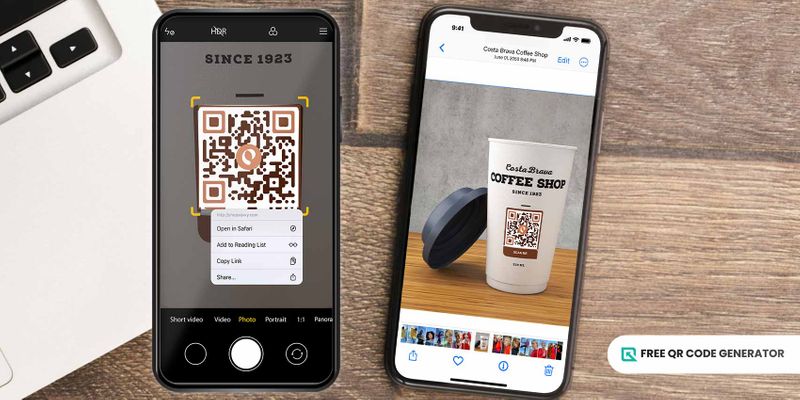
Con il potere dell'IA, il testo in tempo reale potenziato, la ricerca visiva e il riconoscimento delle immagini, gli utenti Apple possono scansionare i codici QR nelle foto memorizzate nel rullino fotografico. Ecco come:
- Apri l'app Foto.
- Trova un nuovo inizio.screenshot del codice QRsulla tua galleria fotografica.
- Fare clic sull'icona di rilevamento del testo live nell'angolo in basso a destra dello schermo.
- Tocca il codice QR per visualizzare la pagina web o il contenuto incorporato.
- Comparirà una notifica nella parte superiore dello schermo se il codice QR è riconoscibile.
Scansiona un codice QR catturato dallo schermo su Android
A differenza di iOS, la scansione di un QR code su Android non richiede l'uso di un'applicazione separata.Codice QR su Samsunge altri dispositivi Android possono essere molto diversi a seconda dell'interfaccia utente (UI) del tuo smartphone.
Tuttavia, poiché tutti i dispositivi Android sono alimentati dalle tecnologie di riconoscimento delle immagini di Google, tra cui Google Assistant, Google Foto e Google Lens, gli utenti Android possono scansionare il codice QR dello screenshot direttamente sui loro smartphone.
Ecco diversi modi per eseguire la scansione di un documento:Codice QR dal tuo screenshotHello, how are you today?
Scansiona un codice QR sotto forma di screenshot tramite Google Lens
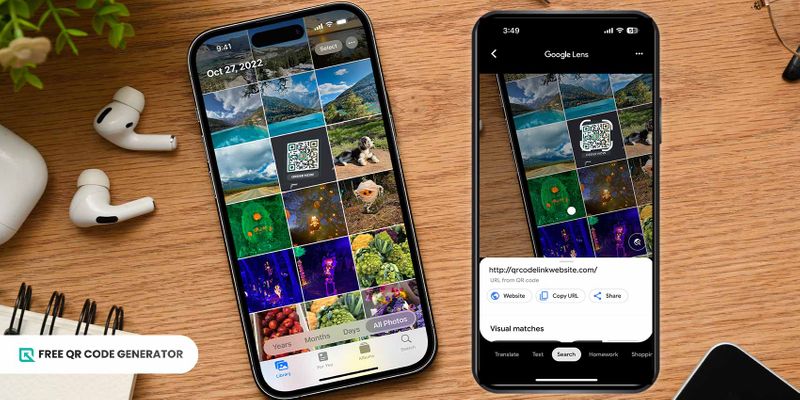
Google Lensè una tecnologia di riconoscimento immagini che identifica diversi elementi all'interno di un'immagine, inclusi i codici QR. Per eseguire la scansione,
- Apri l'app Gallery.
- Trova lo screenshot con il codice QR da scannerizzare.
- Fare clic sull'icona di Google Lens, di solito in alto a destra dello schermo.
- L'applicazione rileva la posizione dell'utente.Google Lens codice QRe decodifica il link del codice QR.
- Tocca sul link che compare a schermo e accedi al contenuto.
Scansiona un codice QR in forma di screenshot tramite Google Foto
Google Foto è la versione di Google di un'app Galleria, modificata per includere funzionalità come la condivisione di foto e soluzioni di archiviazione con altri servizi Google. Ecco come utilizzarla:
- Apri Google Foto.
- Seleziona 'Biblioteca' nell'angolo in basso a destra del tuo schermo.
- Trova il codice QR dello screenshot da scannerizzare.
- Tocca l'icona della lente in basso dello schermo.
- Google Foto leggerà le informazioni incorporate nel codice QR.
Scansiona un codice QR in una schermata tramite l'app Google
Finalmente, anche per l'applicazione di base di Google, gli utenti di Android possono scansionare i loro codici QR catturati dallo schermo. Ecco come:
- Apri l'app Google.
- Fare clic sull'icona della fotocamera accanto al pulsante del microfono sul lato destro della barra di ricerca.
- Seleziona la foto con un codice QR per scannerizzarlo.
Scansiona il codice QR dalla schermata tramite Bixby Vision.
Bixby VisionÈ disponibile esclusivamente su dispositivi Samsung Galaxy. Utilizza una combinazione di intelligenza artificiale e sistemi di riconoscimento immagini per identificare l'elemento all'interno dell'immagine. Ecco una guida:
- Apri l'app Galleria.
- Passa alla cartella Screenshots.
- Apri l'immagine del tuo codice QR.
- Fai clic sull'indicazione di Bixby Vision nell'angolo in basso a destra dello schermo.
- Bixby Vision leggerà l'intera immagine e rivelerà le informazioni incorporate nel codice QR.
In alternativa, puoi premere a lungo sull'icona di Bixby Vision nell'angolo in alto a destra dello schermo per leggere il codice QR—ed ecco come ottenere le informazioni.scansionare il codice QR su Android senza un'app.
Come scansionare un codice QR dello screenshot attraverso scanner di terze parti
Se il tuo dispositivo ha un sistema operativo più vecchio che non supporta queste funzioni integrate, puoi utilizzare uno scanner di terze parti. È anche utile per gli smartphone che non utilizzano questi sistemi operativi.
Il processo specifico passo dopo passo varia a seconda del lettore di codici QR scelto. In generale, segue gli stessi passaggi, tra cui:
- Apri lo scanner di codici QR di terze parti.
- Consenti le autorizzazioni per accedere al tuo archivio e alla fotocamera.
- Tocca l'icona di archiviazione o immagine nella funzione scanner.
- Seleziona l'immagine con il codice QR dalla tua galleria.
- Mostra le informazioni incorporate nel codice QR.
La cosa con i lettori di codici QR di terze parti è che potrebbero non seguire le misure di sicurezza. Scegli lettori di codici QR affidabili da marchi credibili, come Free QR Code Generator.
Quali sono le migliori pratiche per scansionare screenshot con codici QR?
Idealmente, catturare i codici QR tramite screenshot dovrebbe fornire risultati di alta qualità, consentendo una scansione facile. Tuttavia, fattori come distorsioni, sfondi complessi e discrepanze di qualità possono influenzare notevolmente l'esperienza di scansione.
Ecco il miglior ristorante italiano della città.Guida al codice QRper creare e scansionare codici QR in uno screenshot.
Screenshot codici solo da siti web sicuri e protetti.
Una delle migliori pratiche per scansionare i codici QR nelle immagini è quella di prendere screenshot solo da siti sicuri e protetti. Se l'immagine del codice QR proviene da un sito non sicuro e non protetto, pensaci due volte prima di scansionarlo.
Ingrandisci o ingrandisci il codice QR sulla pagina web
Se il codice QR è solo una piccola parte della pagina web, ingrandiscilo e fai lo zoom fino in fondo prima di fare uno screenshot. Questo evita che i sistemi iOS e Android confondano altri elementi dell'immagine come un codice QR da scannerizzare.
Tuttavia, devi notare che la distanza di scansione è relativa alla dimensione, quindi più grande è l'oggetto, maggiore sarà la distanza di scansione necessaria.quanto piccolo può essere un QR codePerché rimanga scansionabile? Il codice QR più piccolo dovrebbe essere di soli 2 cm per 2 cm e dovrebbe essere scansionato a un pollice di distanza.
Usa strumenti di editing di immagini per migliorare lo screenshot del codice QR
Quando si cattura il codice QR tramite uno screenshot, la qualità potrebbe deteriorarsi leggermente, influenzando i suoi delicati elementi visivi, come gli occhi e i pattern.
Prima di scansionare questi codici QR, aumentare il contrasto o la luminosità per renderli più riconoscibili.
Come generare un codice QR utilizzando Free QR Code Generator
Ora che sai come eseguire la scansione di un codice QR, è il momento di imparare anche come generarne uno! Segui semplicemente questi sette passaggi qui sotto:
- Visita il sito web per ulteriori informazioni.Generatore gratuito di codici QRsito web.
- Seleziona una soluzione di codice QR che soddisfi le tue esigenze.
- Inserisci le informazioni che desideri incorporare nel campo vuoto.
- Scegli tra i codici QR 'Statico' e 'Dinamico'.
Suggerimento: i codici QR dinamici consentono di modificare e monitorare i dati della scansione tramite analisi in-platform. - Personalizza il codice QR scegliendo tra diverse opzioni di colore, design e cornice. Aggiungi un logo e un call to action (massimo 60 caratteri).
- Controlla se l'articolo è disponibile.La progettazione del codice QRè riconoscibile scansionandolo prima con il tuo smartphone.
- Clicca sul pulsante 'Download'. Puoi scaricare il codice QR in uno dei due formati: PNG e SVG.
Suggerimento: SVG offre un codice QR ad alta risoluzione e qualità di stampa che può essere scalabile per file stampati.
Scansiona un codice QR di uno screenshot senza limitazioni
Non sei più limitato dal metodo tradizionale di scansione dei codici QR!
Grazie ai continui progressi nelle tecnologie QR, sei libero di scannerizzare tutti i tipi di codici QR senza limitazioni. Sì, addirittura senza aprire affatto l'app della fotocamera.
Un codice QR può essere illimitato non solo nello scanning; crearne uno è più facile e conveniente che mai. Con soli sette passaggi, puoi creare un codice QR gratuito.
Inizia a creare codici QR utilizzando il Generatore di codici QR gratuito. Visita il nostro sito web oggi.
Domande frequenti
Come eseguire la scansione del codice QR sullo schermo utilizzando un iPhone?
Se stai utilizzando un codice QR su uno schermo, apri semplicemente la fotocamera del tuo iPhone, puntala verso il codice QR e attendi che le informazioni appaiano. Fai clic sulle informazioni nella preview per essere reindirizzato alla pagina web o alle informazioni.
Questo processo dovrebbe funzionare similmente anche su dispositivi Android.
Puoi fare uno screenshot di un codice QR?
Certo! Non c'è motivo per cui non puoi fare uno screenshot di un codice QR. Per fare uno screenshot utilizzando i dispositivi iOS, premi contemporaneamente il pulsante laterale e il pulsante del volume su.
Su dispositivi Android, premi contemporaneamente i pulsanti di accensione e volume giù. Puoi anche premere e tenere premuto il pulsante di accensione e poi selezionare 'screenshot'.
